Installation von Apache2 mit PHP5 und MySQL Support auf Ubuntu 14.04 LTS (LAMP)
LAMP steht für Linux, Apache, MySQL, PHP. Dieses Tutorial zeigt dir, wie du einen Apache2 Webserver auf einem Ubuntu 14.04 Server mit PHP5 Support (mod_php) und MySQL Support installieren kannst.
Vorbemerkung
In diesem Tutorial verwende ich den Hostnamen server1.example.com mit der IP-Adresse 192.168.0.100. Diese Einstellungen könnten bei dir abweichen – also eben austauschen, wo nötig.
Ich führe alle Schritte in diesem Tutorial mit Root-Rechten aus, also stelle auch sicher, dass du als root eingeloggt bist:
sudo su
Installation von MySQL 5
Zuerst installieren wir MySQL 5 wie folgt:
apt-get install mysql-server mysql-client
Der MySQL Installer wird nach einem neuen Passwort für den root User fragen – dieses Passwort ist dann gültig für den User root@localhost so wie für root@server1.example.com, so dass wir später kein MySQL Root Passwort mehr manuell erstellen müssen:
New password for the MySQL „root“ user:
Repeat password for the MySQL „root“ user:
Apache installieren
Apache2 ist schon standardmäßig installiert in ubuntu 14.04, falls dies bei Dir nicht der Fall ist, dann installiere es. jetzt Apache2 steht als ein Ubuntu Paket zur Verfügung, daher können wir es wie folgt installieren:
apt-get install apache2
Gehe jetzt direkt zu deinem Browser und gib http://192.168.0.100 ein, und du solltest die Apache2 Platzhalterseite schon sehen (It works!):
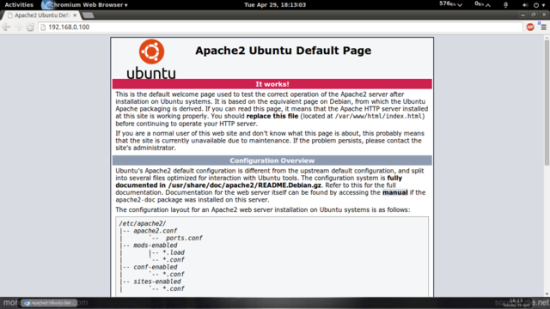
Apache’s vorgeingestellte Dokumenten Root ist /var/www/html auf Ubuntu, und die Konfigurationsdatei ist /etc/apache2/apache2.conf. Eine vollständige Beschreibung der Konfigurationsoptionen findest Du in der Datei /usr/share/doc/apache2/README.Debian.gz
Installation von PHP5
Wir können PHP5 und das Apache PHP5 Modul wie folgt installieren:
apt-get install php5 libapache2-mod-php5
Danach muss apache neu gestartet werden:
service apache2 restart
PHP5 Testen / Informationen über deine PHP5 Installation erhalten.
Das Dokumenten Root der voreingestellten Webseite ist /var/www/html. Wir werden jetzt ein kleine PHP Datei (info.php) in diesem Verzeichnis erstellen und rufen sie dann im Browser auf. Die Datei wird viele nützliche Informationen über unsere PHP Installation anzeigen wie beispielsweise die installierte PHP Version und die Konfigurationsoptionen.
vi /var/www/html/info.php
phpinfo(); ?> |
Jetzt können wir diese Datei in einem Browser aufrufen (e.g. http://192.168.0.100/info.php):
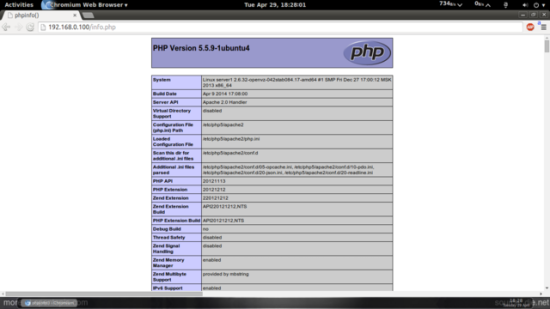
Wie du siehst, funktioniert PHP5. Und es läuft durch den Apache 2.0 Handler, so wie in der Server API Zeile gezeigt. Wenn du weiter nach unten scrollst wirst du alle bereits in PHP5 aktivierten Module sehen. MySQL ist dort nicht aufgeführt, was so viel bedeutet, dass wir noch keinen MySQL Support in PHP5 haben.
MySQL Unterstützung in PHP5 installieren
Um MySQL Support in PHP zu erhalten, können wir das Paket php5-mysql installieren. Es ist eine gute Idee auch einige weitere PHP5 Module ebenfalls zu installieren, weil du sie warscheinlich für deine Anwendungen brauchen könntest. Du kann nach vorhandenen PHP5 Modulen wie folgt suchen:
apt-cache search php5
Wähle diejenigen heraus, die du brauchen kannst und installiere sie dann wie folgt:
apt-get install php5-mysql php5-curl php5-gd php5-intl php-pear php5-imagick php5-imap php5-mcrypt php5-memcache php5-ming php5-ps php5-pspell php5-recode php5-snmp php5-sqlite php5-tidy php5-xmlrpc php5-xsl
Starte Apache2 dann neu:
service apache2 restart
Xcache ist ein freier und offener PHP opcode Cacher zum cachen und zur Optimierung von PHP intermediate Code. Er funktioniert ähnlich wie andere PHP opcode Cachern, wie zum Beispiel eAccelerator und APC. Es ist dringend anzuraten, dass du eines dieser Caches installiert hast um deine PHP Seite zu beschleunigen.
Xcache kann so installiert werden:
apt-get install php5-xcache
Starte Apache jetzt neu:
service apache2 restart
Lade http://192.168.0.100/info.php neu in deinem Browser und scrolle wieder bis zu den Modulen runter. Jetzt solltest du viele neue Module dort vorfinden, einschließlich das MySQL Modul:
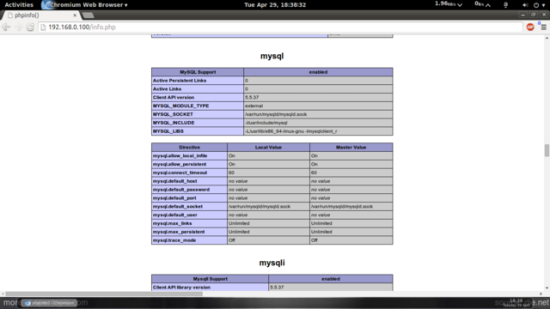
phpMyAdmin installieren
phpMyAdmin ist ein Web Interface über du deine MySQL Datenbanken verwalten kannst. Es ist eine gute Idee es zu installieren:
apt-get install phpmyadmin
Die folgenden Fragen werden auftauchen:
Web server to reconfigure automatically:
Configure database for phpmyadmin with dbconfig-common?
Danach kannst du phpMyAdmin aufrufen unter http://192.168.0.100/phpmyadmin/:
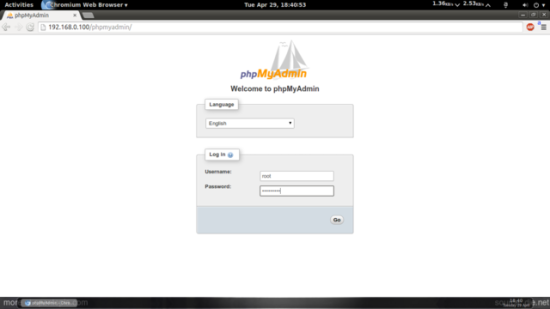
Links
- Apache: http://httpd.apache.org/
- PHP: http://www.php.net/
- MySQL: http://www.mysql.com/
- Ubuntu: http://www.ubuntu.com/
- phpMyAdmin: http://www.phpmyadmin.net/